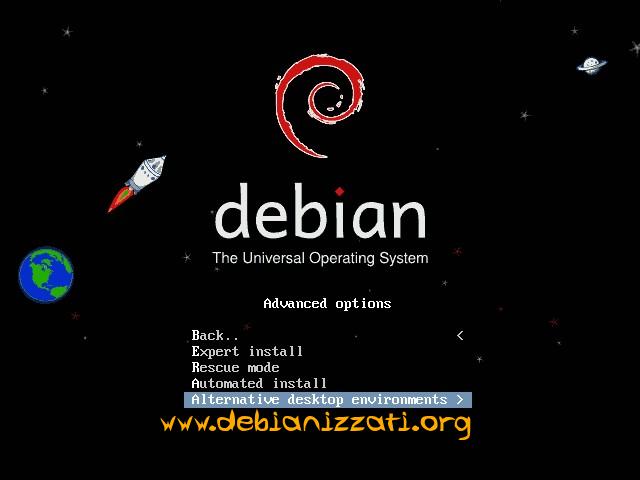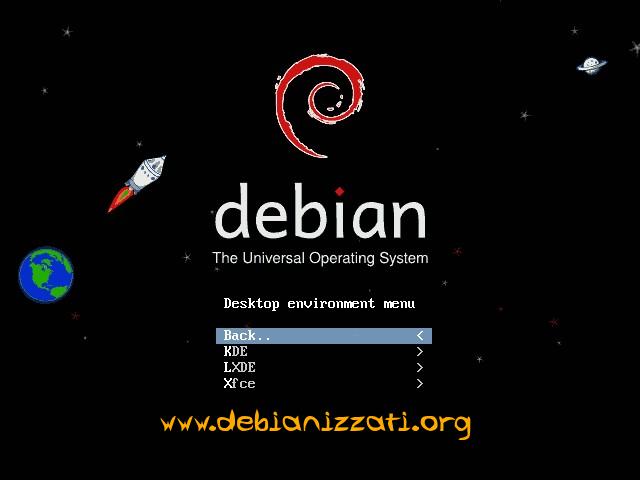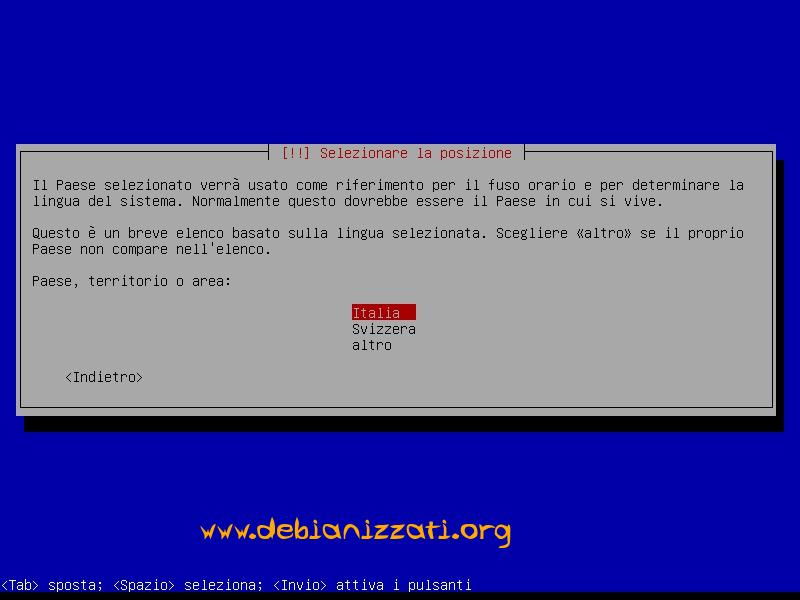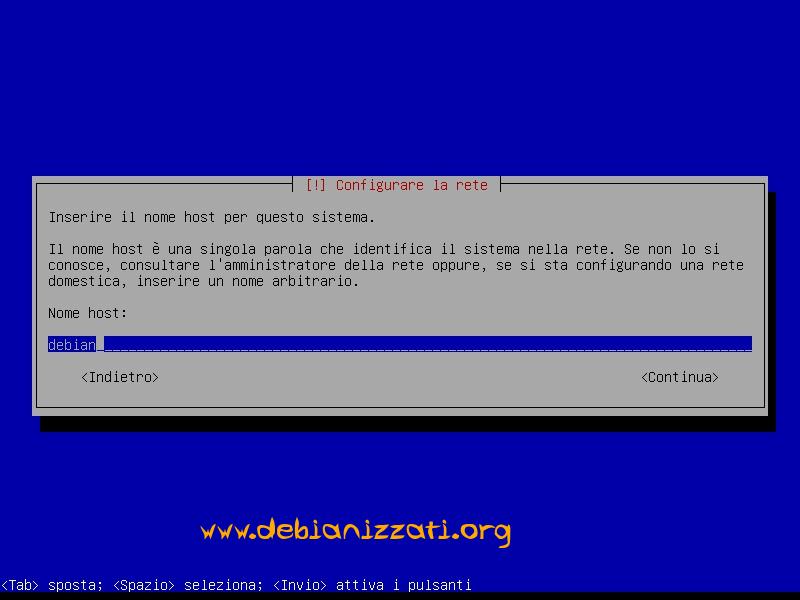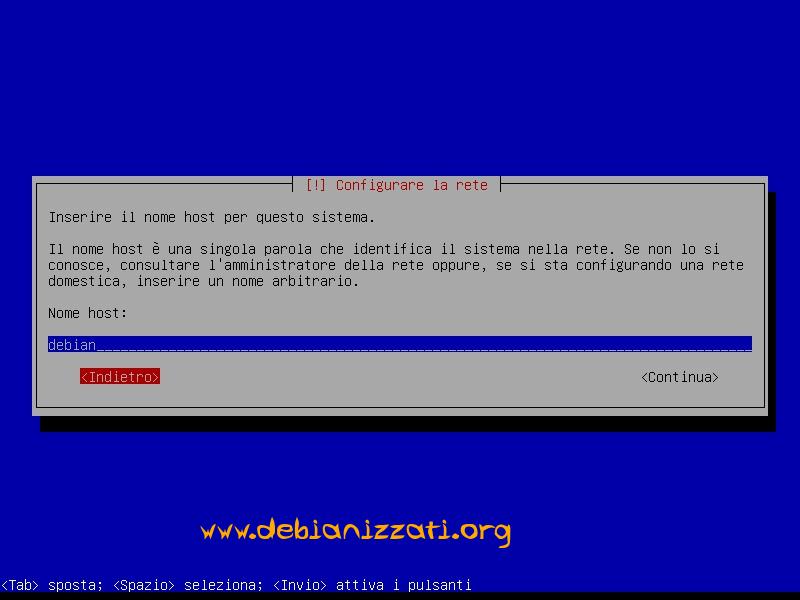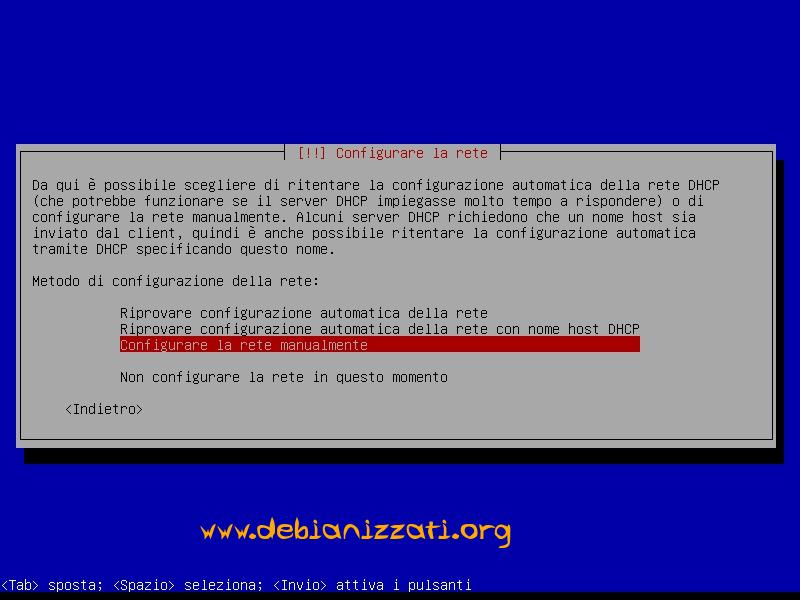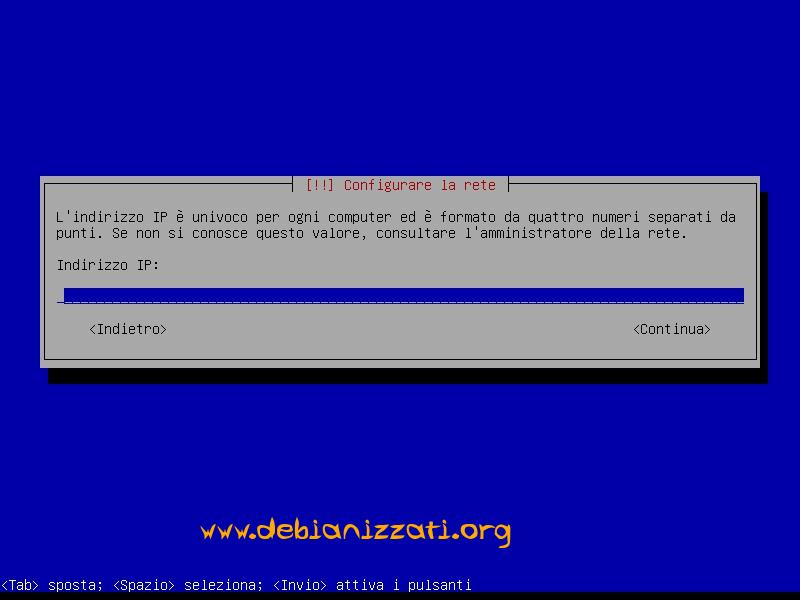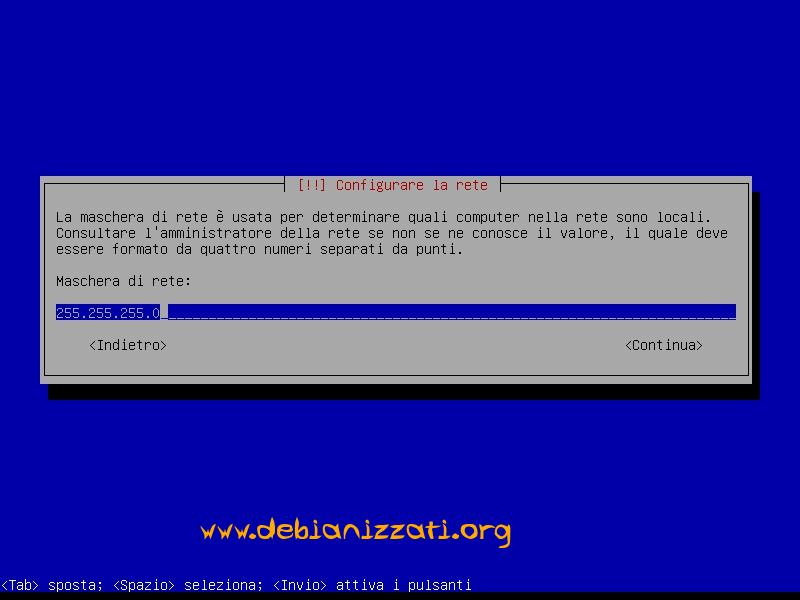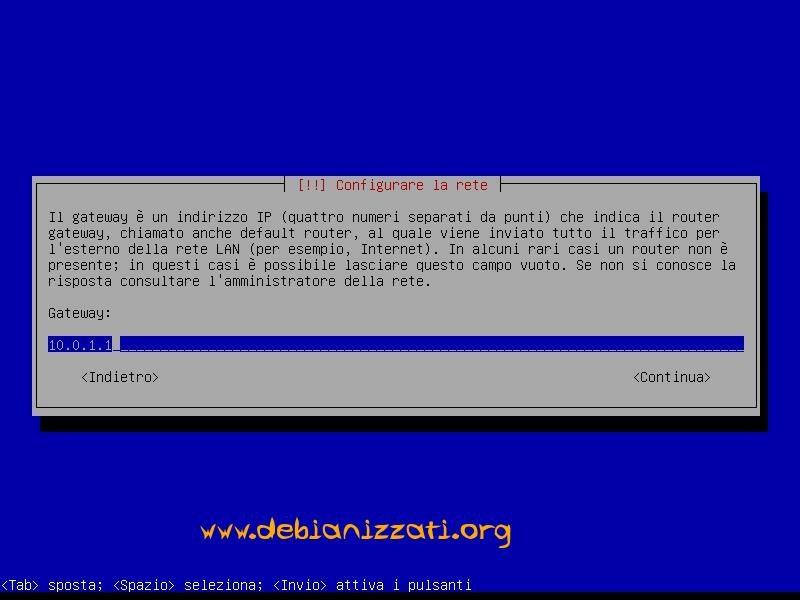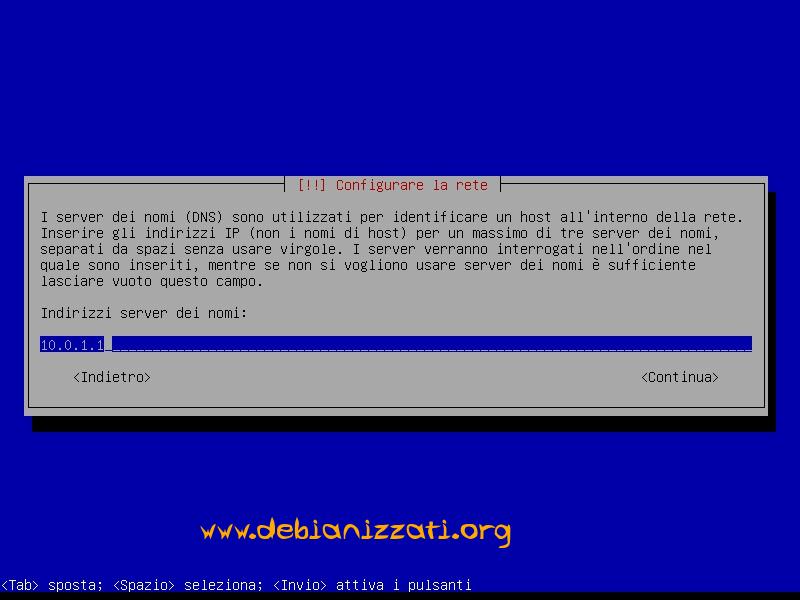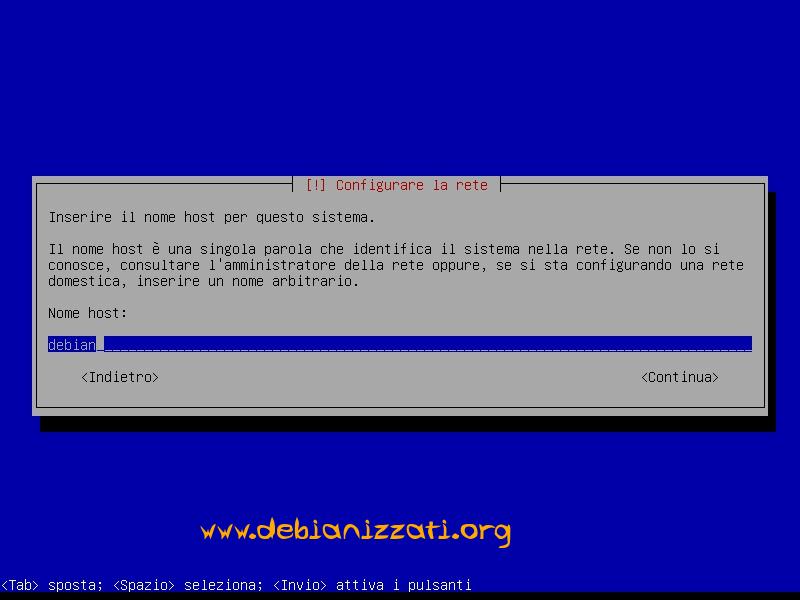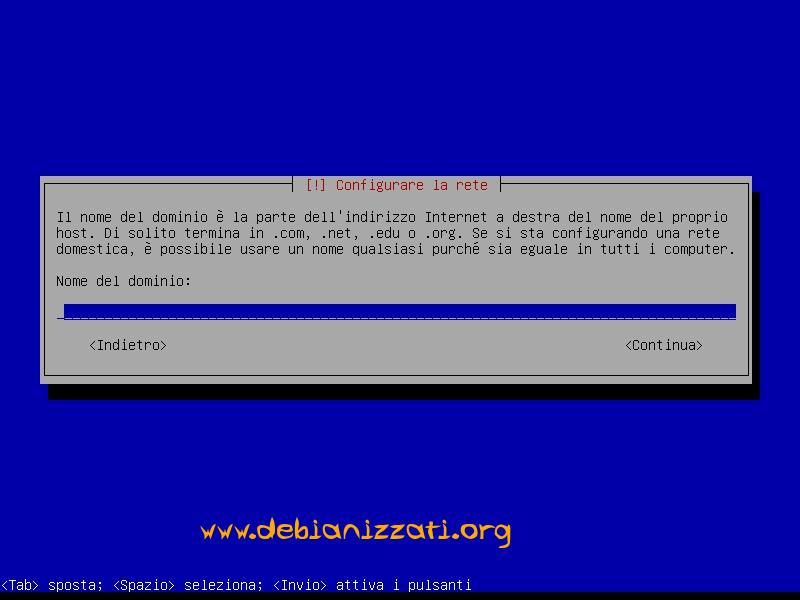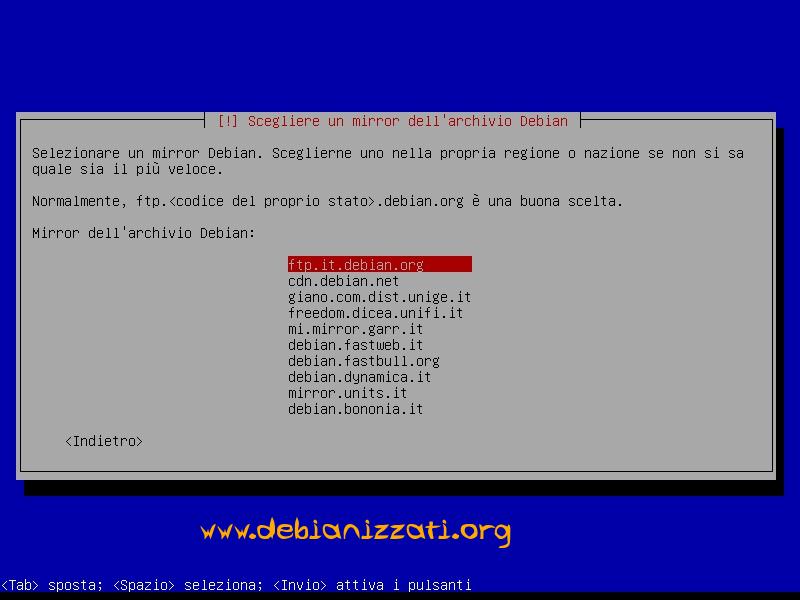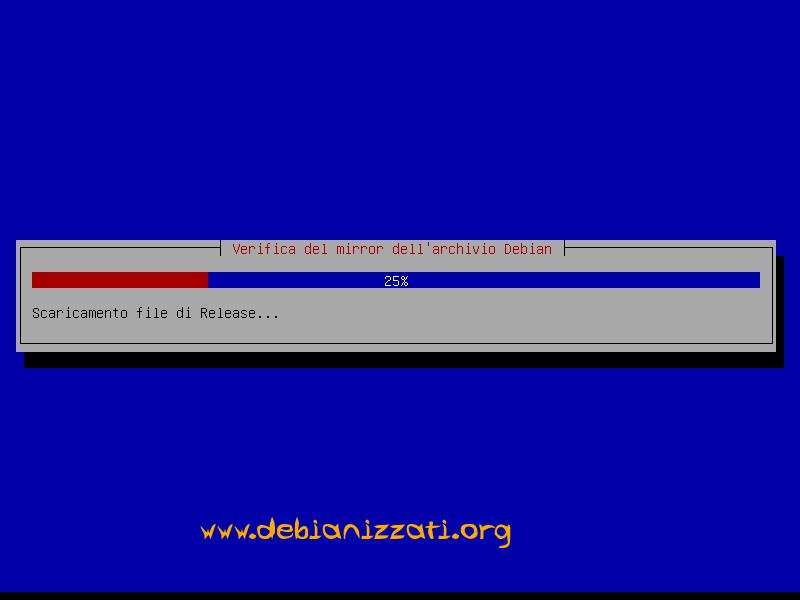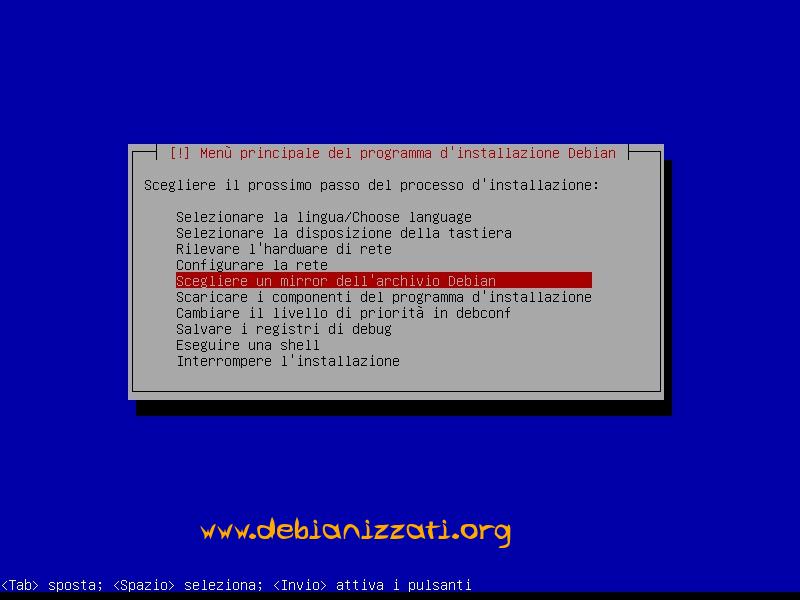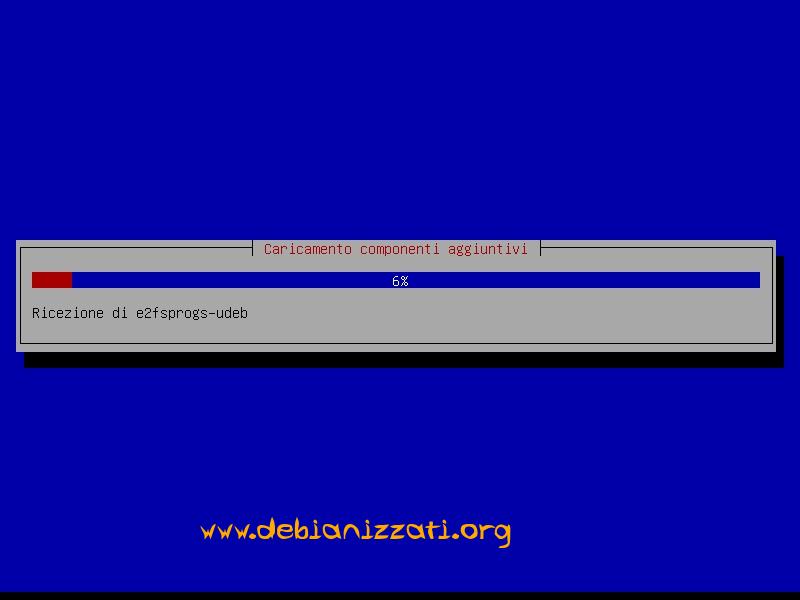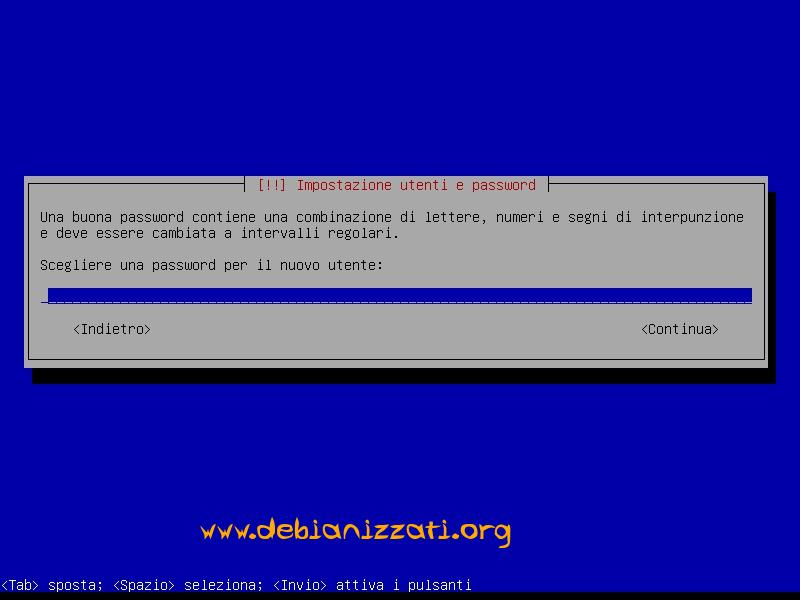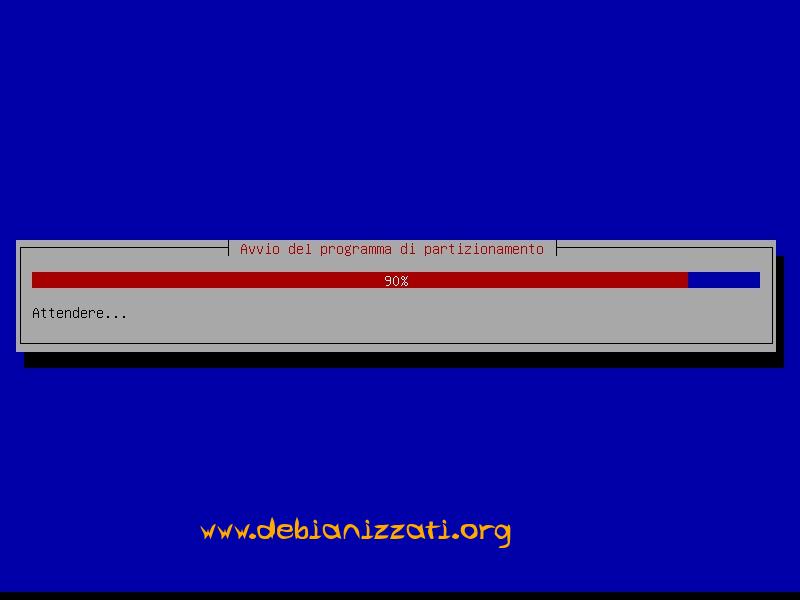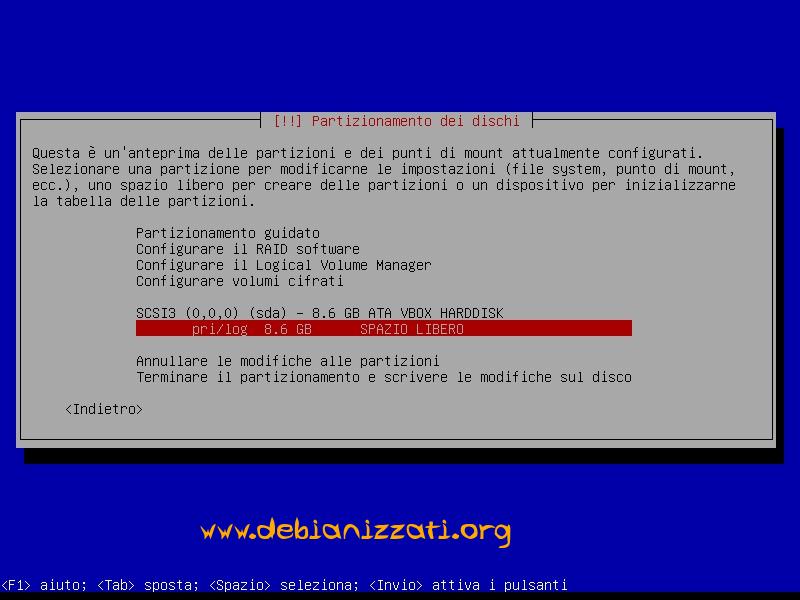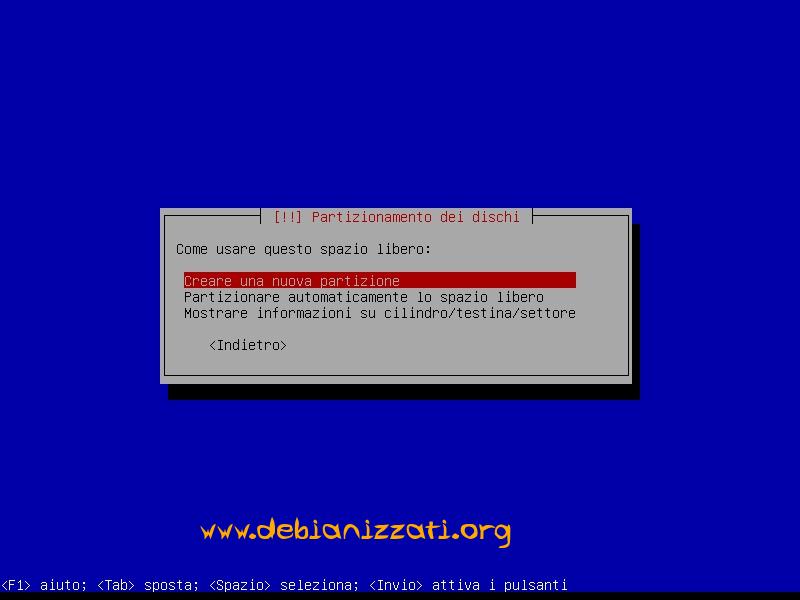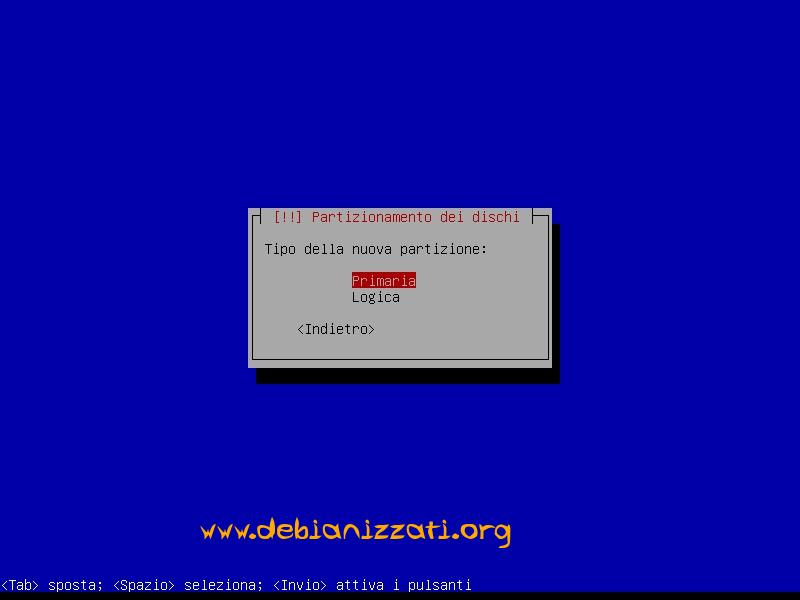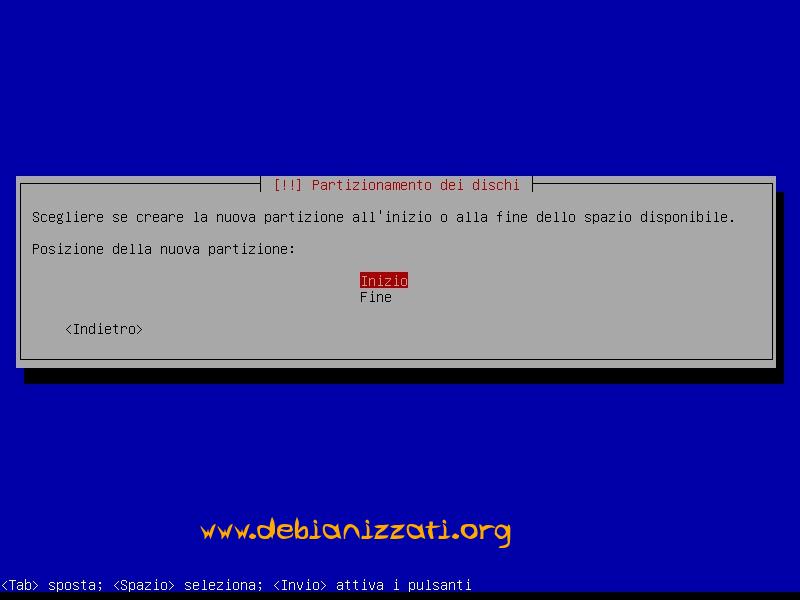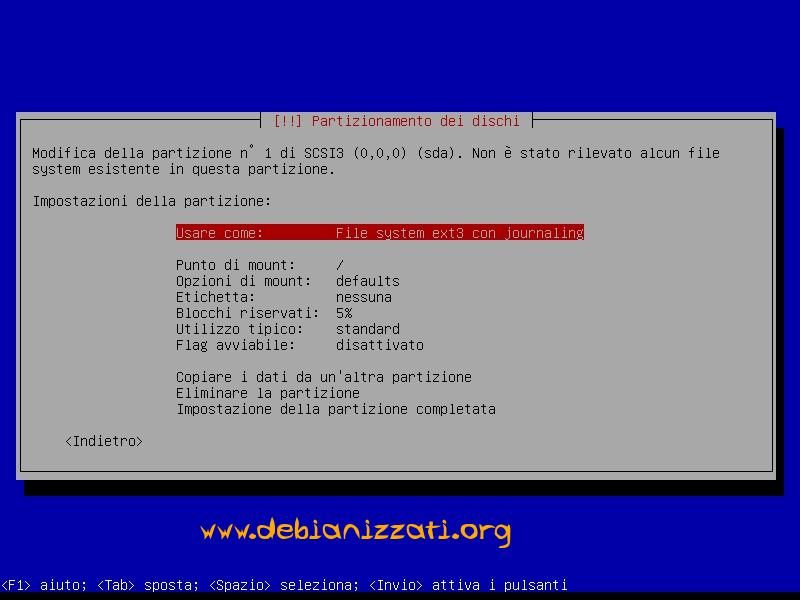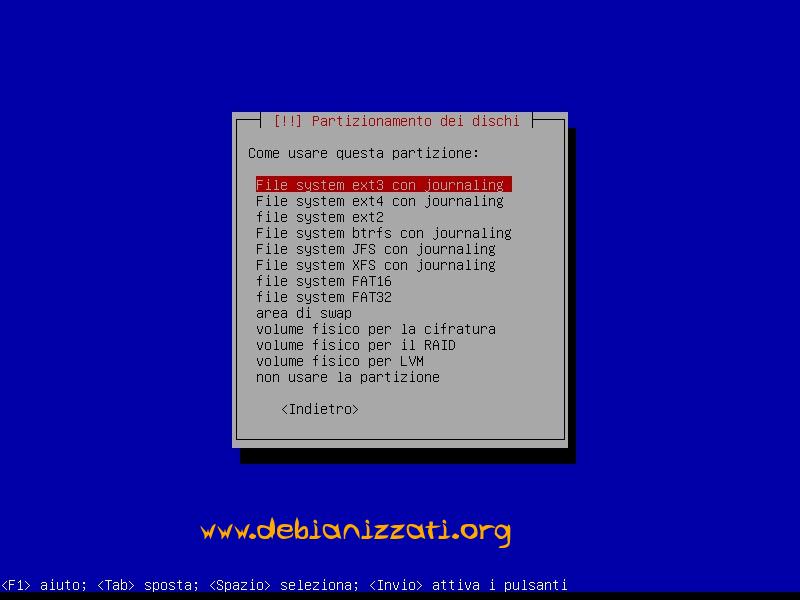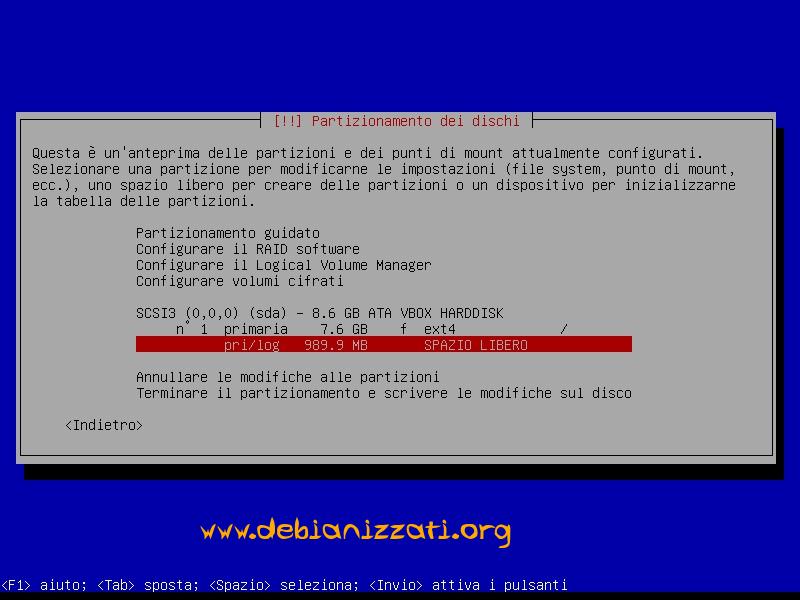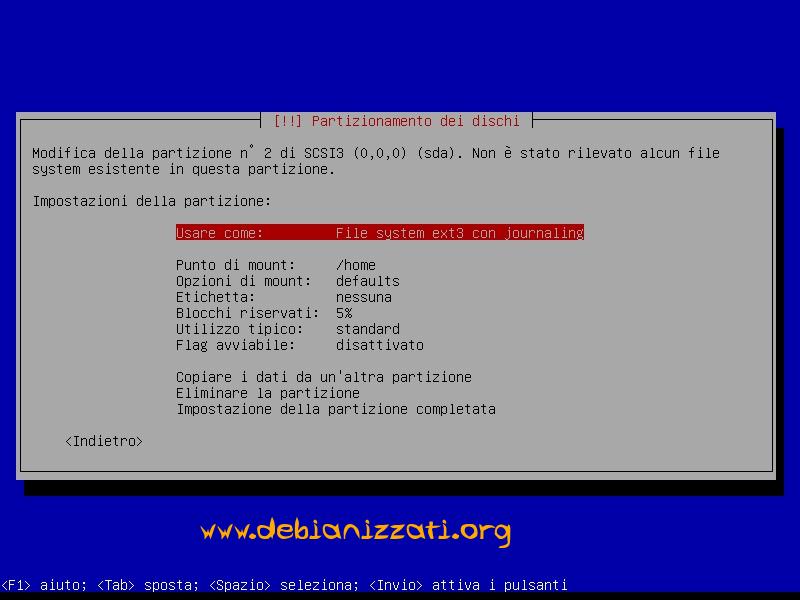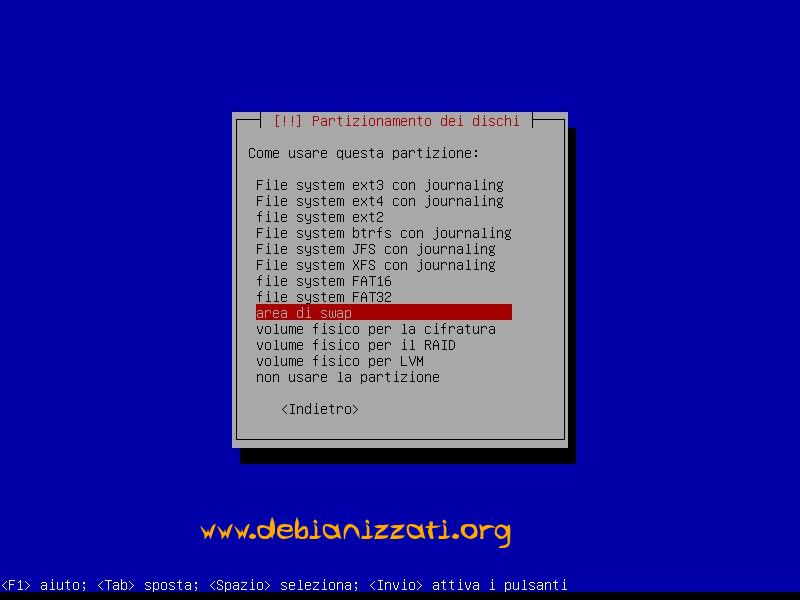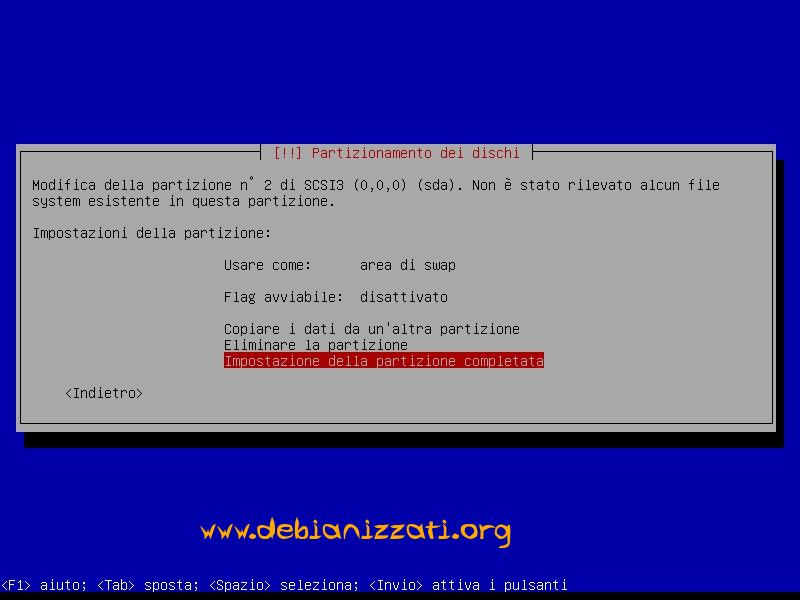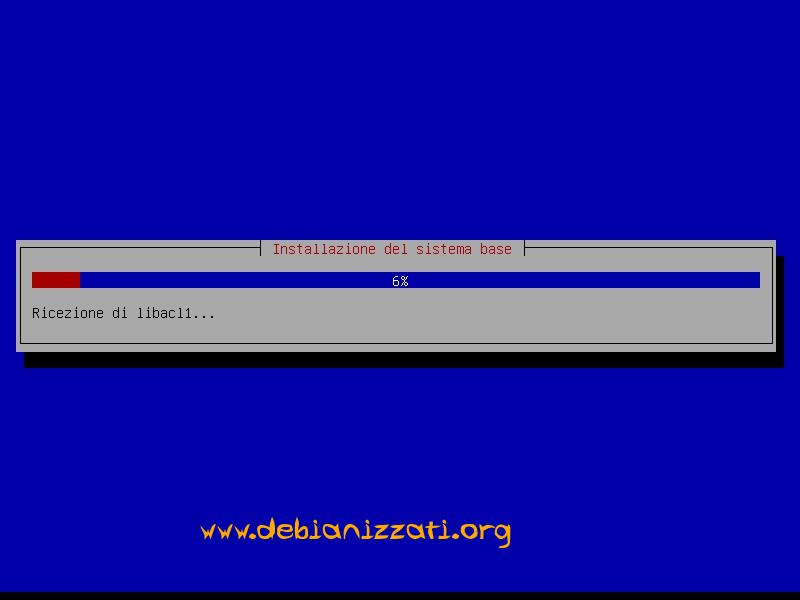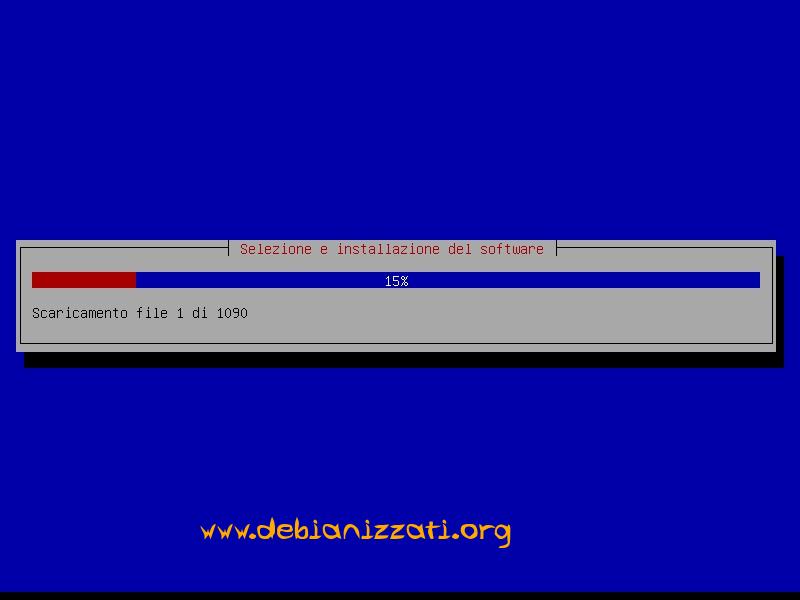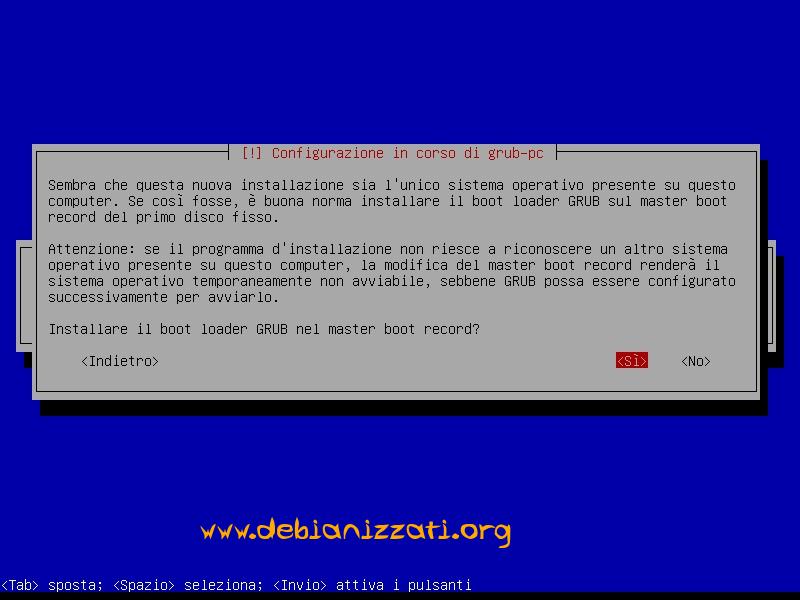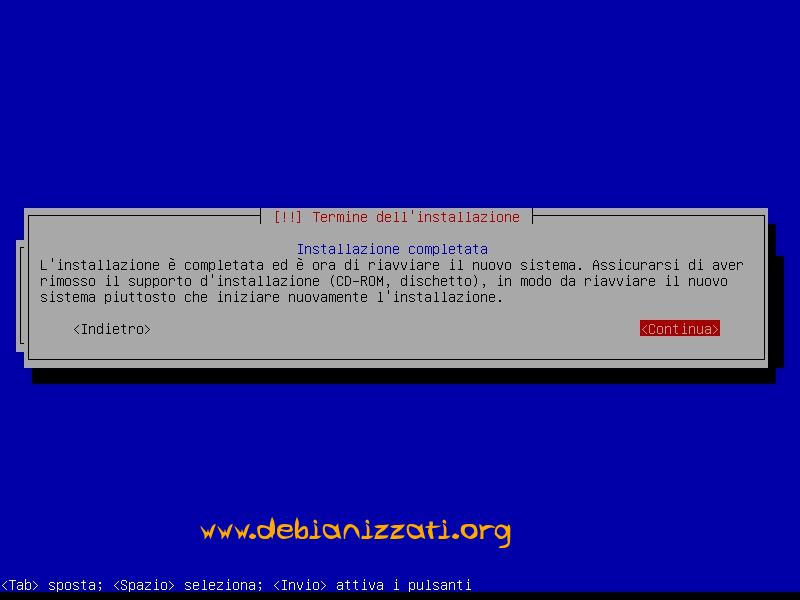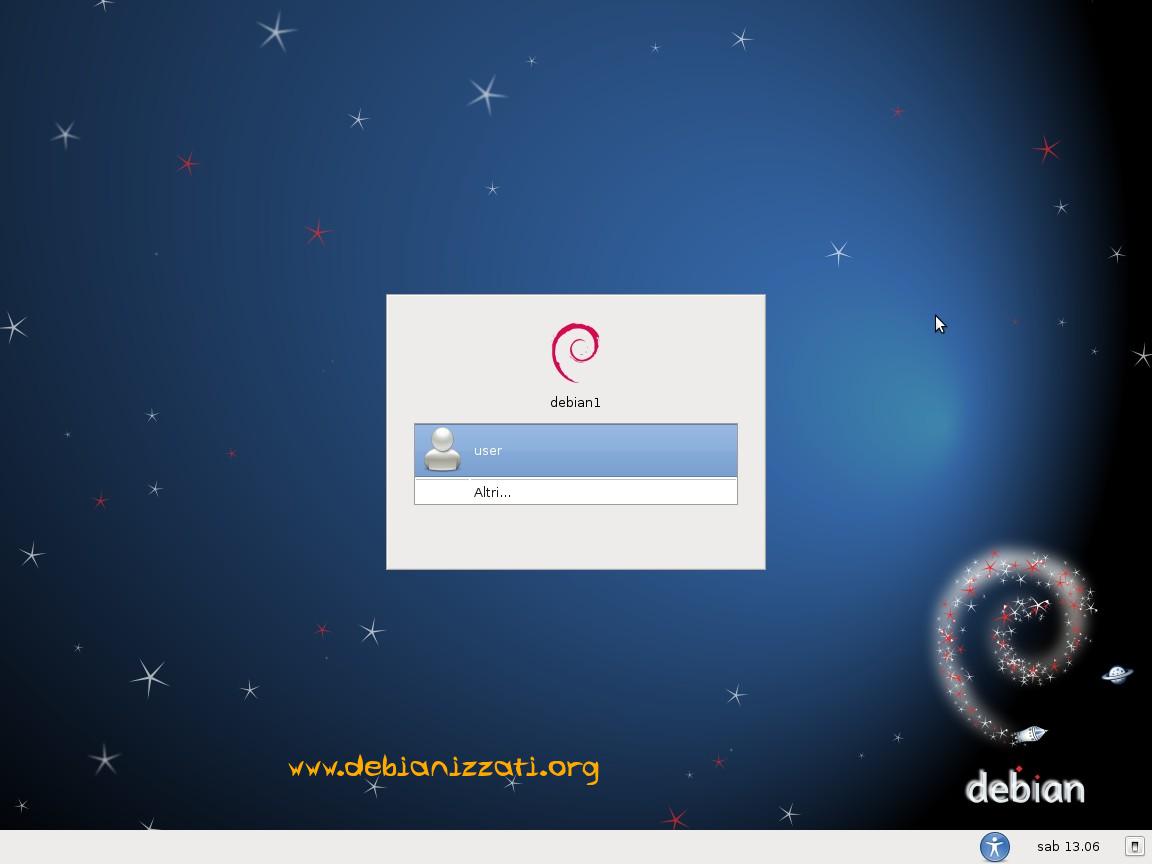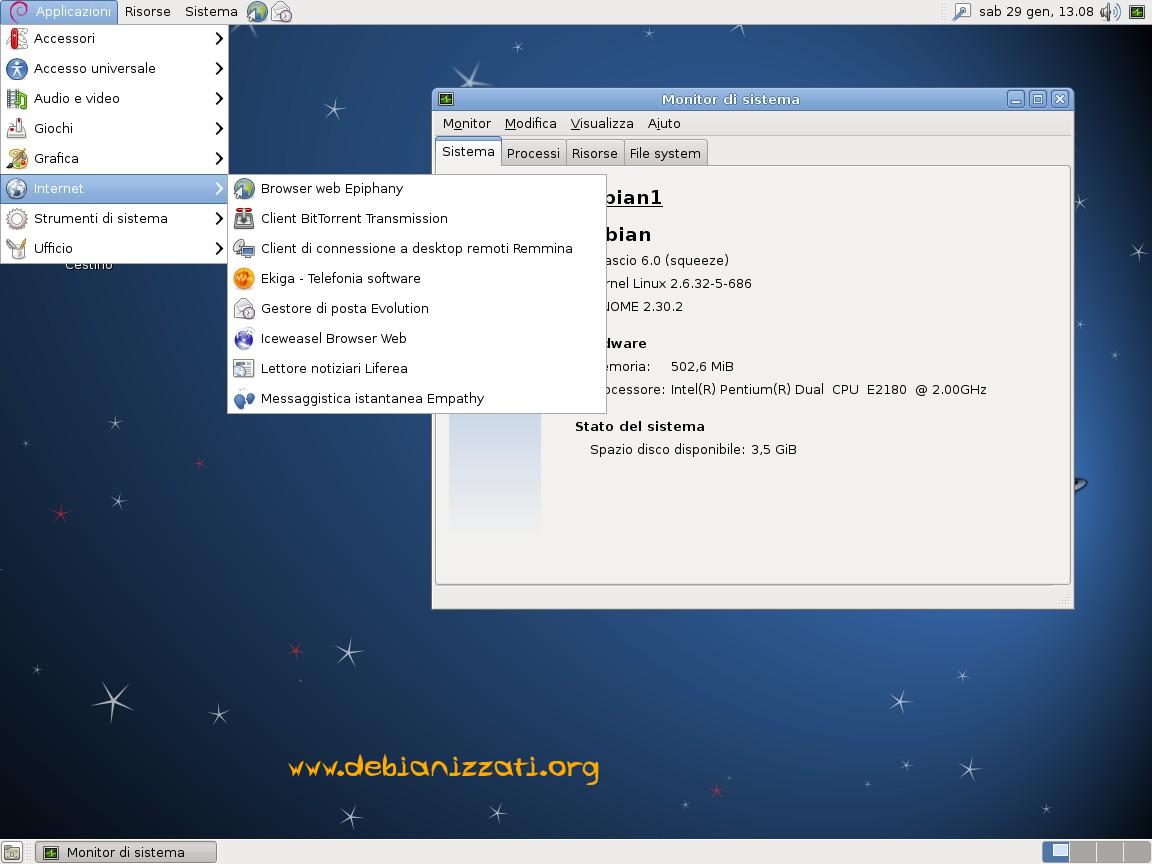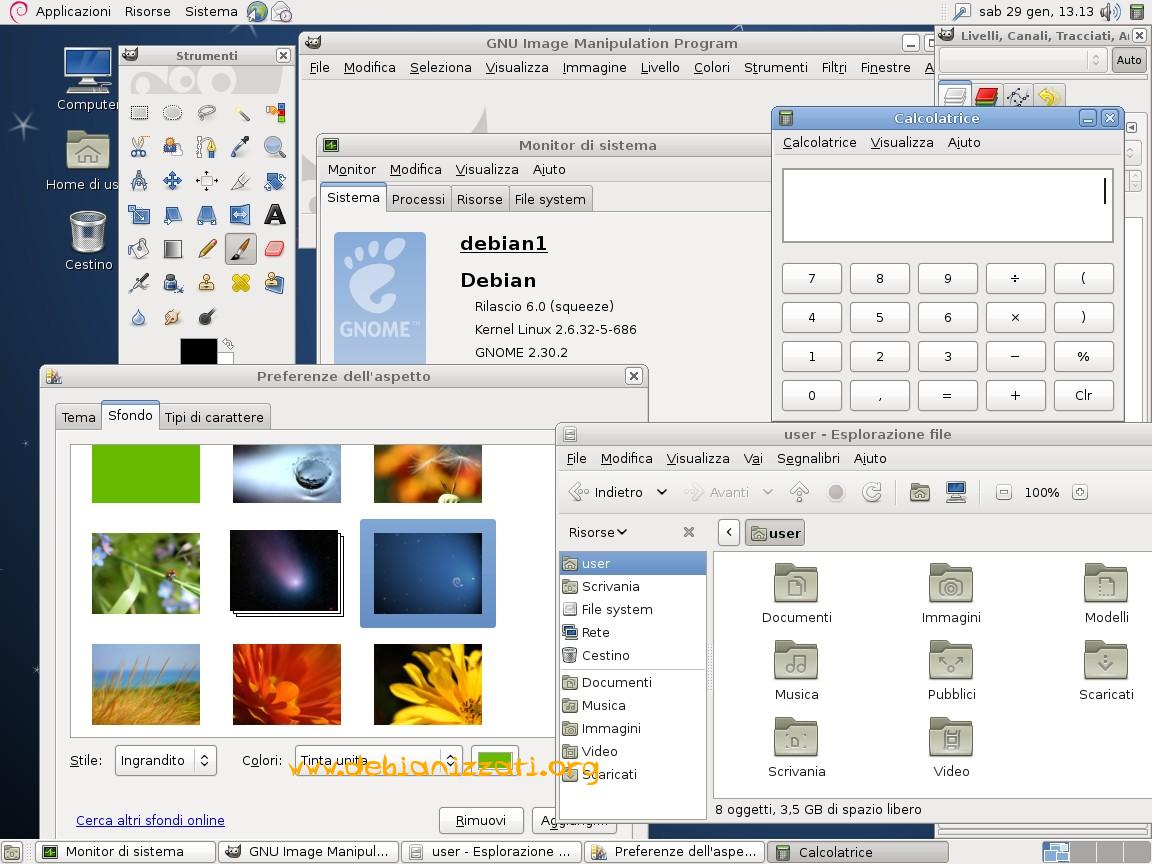Squeeze, installer di default: differenze tra le versioni
Vai alla navigazione
Vai alla ricerca
Nessun oggetto della modifica |
Nessun oggetto della modifica |
||
| Riga 56: | Riga 56: | ||
[[Immagine:Squeeze_nc26.jpg|frame|center|Viene ora lanciato il programma per il partizionamento]] | [[Immagine:Squeeze_nc26.jpg|frame|center|Viene ora lanciato il programma per il partizionamento]] | ||
[[Immagine:Squeeze_nc27.jpg|frame|Selezionare la prima voce se si desidera dedicare tutto il disco, altrimenti scegliere manuale]] | [[Immagine:Squeeze_nc27.jpg|frame|center|Selezionare la prima voce se si desidera dedicare tutto il disco, altrimenti scegliere manuale]] | ||
[[Immagine:Squeeze_nc28.jpg|frame|center|Selezionare il disco e la partizione dove installare Debian; come da esempio partiamo da una parte vuota del disco]] | [[Immagine:Squeeze_nc28.jpg|frame|center|Selezionare il disco e la partizione dove installare Debian; come da esempio partiamo da una parte vuota del disco]] | ||
Versione delle 14:48, 30 gen 2011
Installare Debian 6.0 Squeeze con l'installer di default, non grafico
Questa sequenza di screenshot riguarda l'installazione di Squeeze in maniera nativa, non grafica. Per questa installazione si userà una netinst.iso. Ovviamente questa procedura è adatta a coloro che hanno una connessione internet veloce dato che il tutto, tranne il sistema base, verrà scaricato via internet, con il vantaggio di avere sempre i pacchetti più aggiornati e non aver bisogno di CD/DVD, con la comodità di poter inserire la netinst.iso in una chiavetta usb minima (256M sono sufficienti).